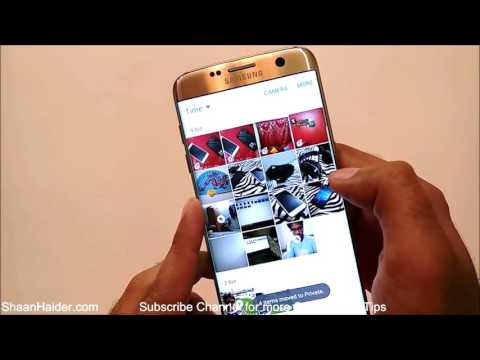
#Samsung #Galaxy # S7 ir bijušais vadošais tālrunis, kas izlaists 2016. gadā, un joprojām ir vislabākā ierīce. Tālrunis izmanto jaudīgu aparatūras arhitektūru, kuru galvenokārt vada Snapdragon 820 / Exynos 8890 procesors apvienojumā ar 4 GB RAM. Tas ļauj tālrunim nevainojami palaist vairākas lietotnes.
Vēl viena izcila šī tālruņa iezīme ir tā aizmugures kameru sistēma. Ierīcē tiek izmantots 12MP šāvējs, kam ir divu pikseļu tehnoloģija, kā arī optiskā attēla stabilizācija. Ar kameru uzņemtie fotoattēli parasti ir salīdzināmi ar DSLR uzņemtajiem, tāpēc cilvēkiem patīk dalīties ar savu fotogrāfiju savos sociālo mediju kontos.
Dažreiz tomēr vēlaties, lai daži no jūsu fotoattēliem būtu privāti. Ja kāds aizņemas jūsu tālruni, viņš var viegli piekļūt šiem fotoattēliem, izmantojot lietotni Galerija. Lai pārliecinātos, ka šie fotoattēli paliek privāti, jums būs jāizmanto tālruņa drošās mapes funkcija. Šī ir droša tālruņa atmiņas vieta, kurai nepieciešama piekļuve, pirms var piekļūt tajā saglabātajiem datiem.
Kā iestatīt drošu mapi Galaxy S7
- Pieskarieties vienumam Lietotnes
- Pieskarieties vienumam Iestatījumi
- Pieskarieties bloķēšanas ekrānam un drošībai
- Pieskarieties pie Droša mape
- Jums būs jāpiesakās savā Samsung kontā. Izvēlieties Pierakstīties
- Ievadiet Samsung konta datus un pēc tam izvēlieties IERAKSTĪTIES. Ja jums nav Samsung konta, izvēlieties CREATE ACCOUNT. Vienkārši veiciet darbības, lai izveidotu kontu)
- Izvēlieties bloķēšanas metodi, kuru vēlaties izmantot savai drošajai mapei
- Sākumlapas un lietotņu ekrānā tiks pievienota saite uz drošu mapi.
Sākuma ekrānā atveriet lietotni Droša mape, pēc tam pieskarieties pie Pievienot failus, lai pievienotu savus fotoattēlus. Šie fotoattēli no lietotnes Galerija tiks pārsūtīti uz Drošo mapi. Šie fotoattēli netiks rādīti galerijā, tiklīdz pārsūtīšana būs pabeigta.
Drošas mapes ikonu ieteicams padarīt neredzamu citiem lietotājiem, veicot tālāk norādītās darbības.
- Pieskarieties vienumam Lietotnes
- Pieskarieties vienumam Iestatījumi
- Pieskarieties vienumam Bloķēt ekrānu un drošība
- Pieskarieties pie Droša mape
- Pieskarieties pie Slēpt drošu mapi
- Pieskarieties Labi, lai apstiprinātu
Ja jums ir piekļuve slēptajiem fotoattēliem, vispirms būs jāatklāj drošās mapes ikona.
- Pieskarieties vienumam Lietotnes
- Pieskarieties vienumam Iestatījumi
- Pieskarieties vienumam Bloķēt ekrānu un drošība
- Pieskarieties pie Droša mape
- Pieskarieties ikonai Droša mape ekrāna apakšdaļā, pēc tam ievadiet atbloķēšanas rakstu, piespraudi vai paroli


